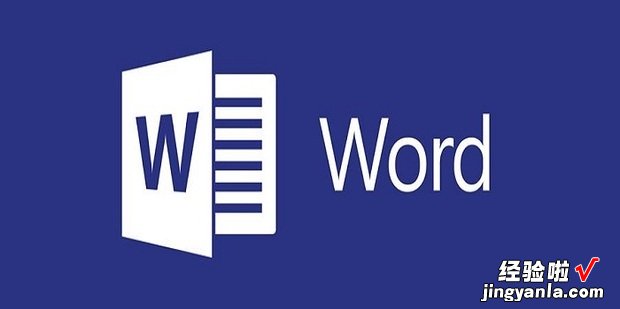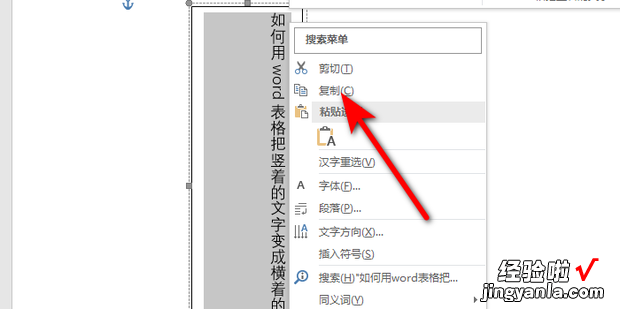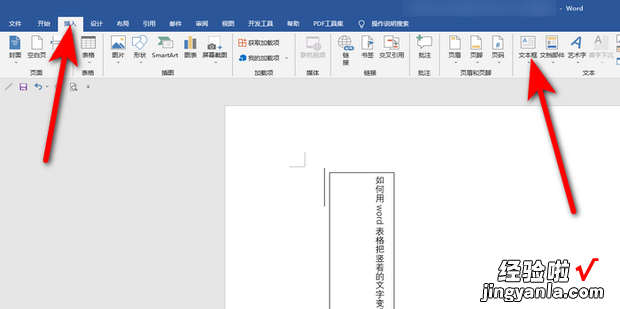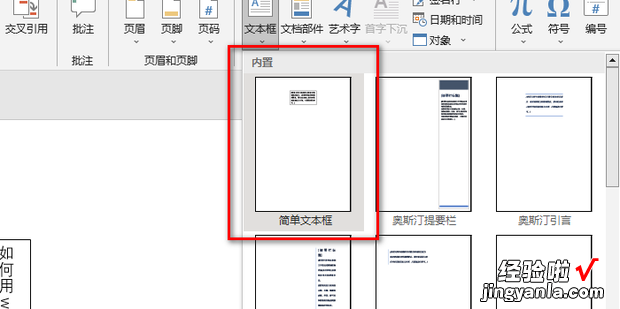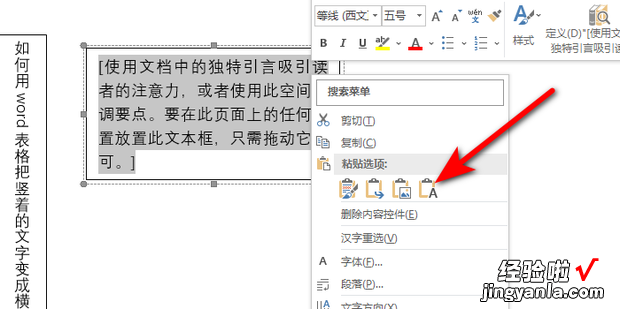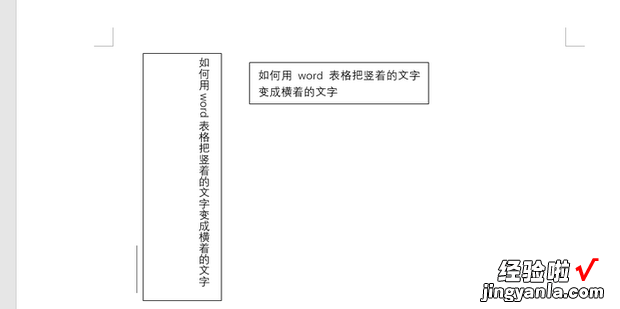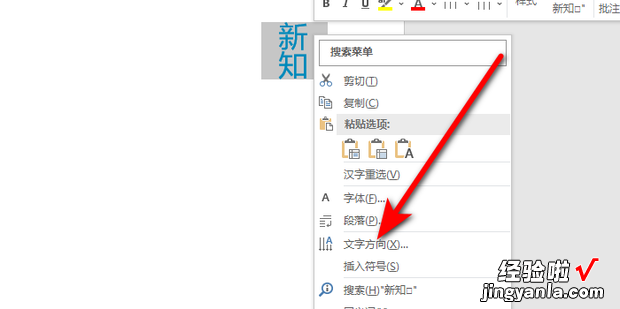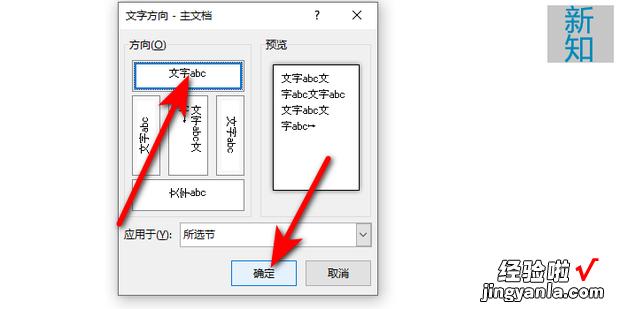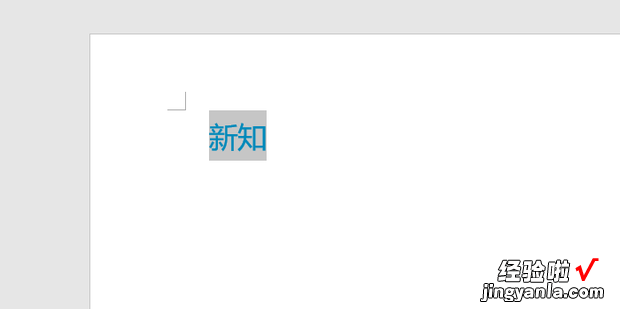现在给大家介绍一下如何用word表格把竖着的文字变成横着的文字的两种方法
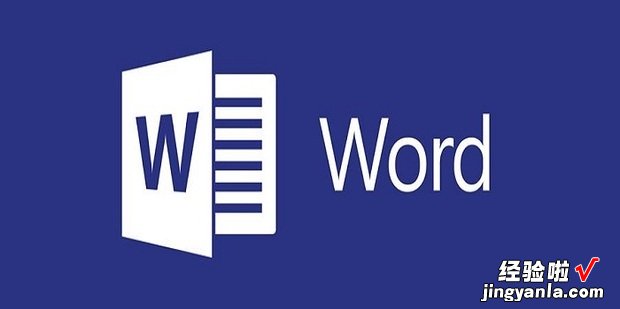
方法1
【如何用word表格把竖着的文字变成横着的文字】首先选中竖着的文字,然后点击鼠标右键选择复制 。
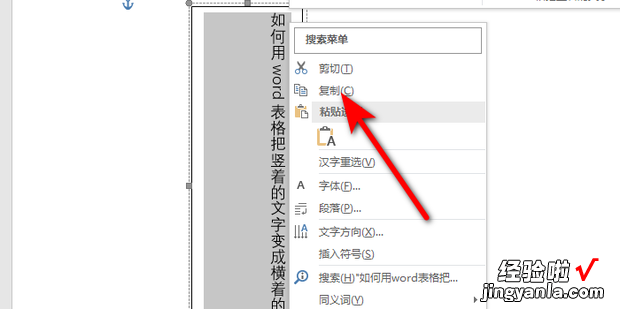
在插入中点击文本框 。
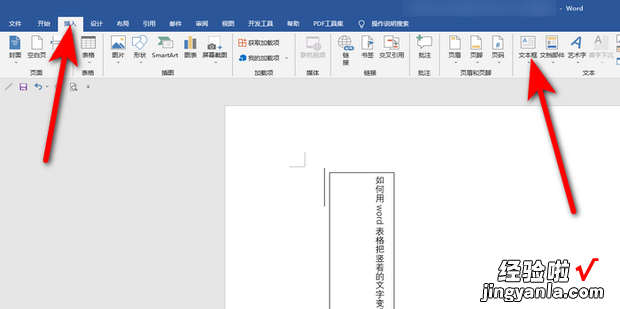
点击选择简单文本框 。
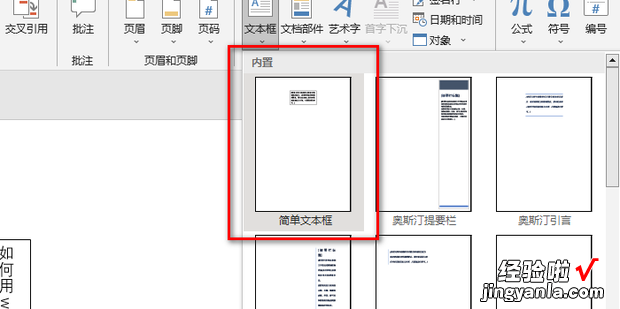
最后在新建的简单文本框上点击鼠标右键选择只保留文本即可 。
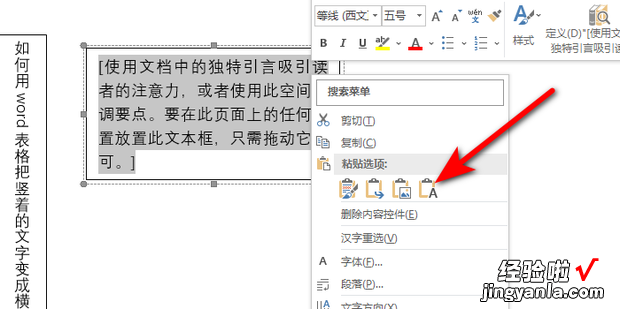
效果展示 。
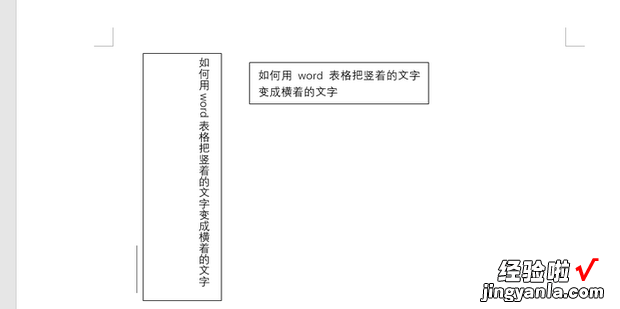
方法2
首先选中需要变成横向的文字,然后点击鼠标右键选择文字方向 。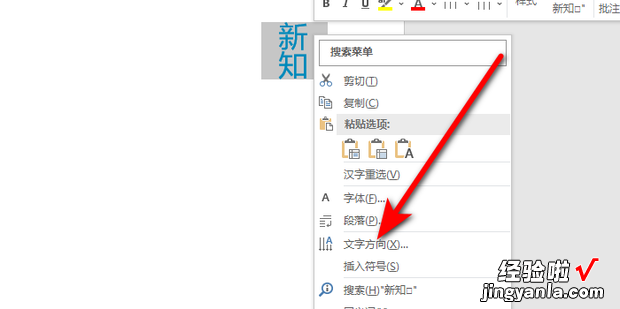
点击选择横向,最后点击确定即可 。
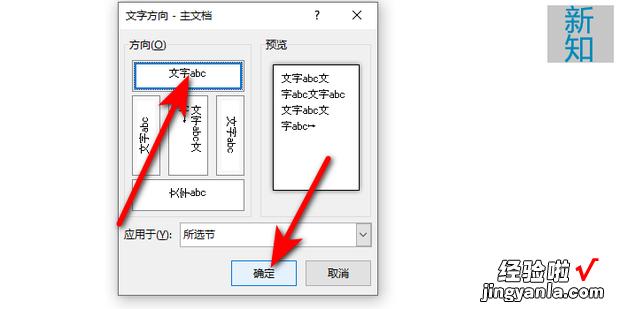
效果展示 。
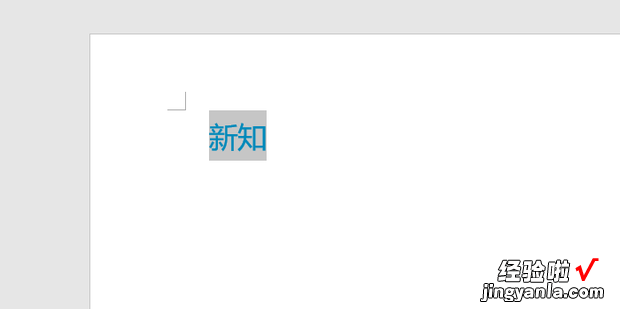
现在给大家介绍一下如何用word表格把竖着的文字变成横着的文字的两种方法